
Existe la posibilidad de que necesitemos identificar a nuestro (o de cualquier otra persona) dispositivo móvil. ¿Cómo podemos hacerlo? Pues para ello, y teniendo en cuenta que el blog se llama Actualidad iPhone, necesitaríamos conocer cuál es el IMEI de este iPhone. Además del método disponible en cualquier dispositivo, Apple nos permite averiguar dicho código por cinco vías diferentes.
El código IMEI consta de un total de 15 cifras, unas cifras que en ocasiones están separadas entre ellas, lo que puede servirnos para poder copiarlo mejor. Las cifras que componen un número IMEI se obtienen usando el algoritmo Luhn, creado por el científico Hans Peter Luhn y cuya función es evitar errores humanos en el momento de introducirlo en algún medio, como puede ser en un dispositivo móvil. En este artículo os intentaremos despejar todas las dudas que podáis tener con respecto a este importante código.
¿Qué es el IMEI?
Si los teléfonos móviles tuvieran matrícula, esa matrícula sería su IMEI. El código IMEI de un teléfono (del inglés International Mobile System Equipment Identity) es el código que identifica al aparato inequívocamente a nivel mundial, y es transmitido por el aparato a la red al conectarse a ésta. Este código es el que se utiliza en caso de robo o pérdida para bloquear el dispositivo remotamente, en cuyo caso el ladrón tendría un dispositivo que no podría usar.
Cómo averiguar el IMEI de nuestro iPhone
Desde los ajustes
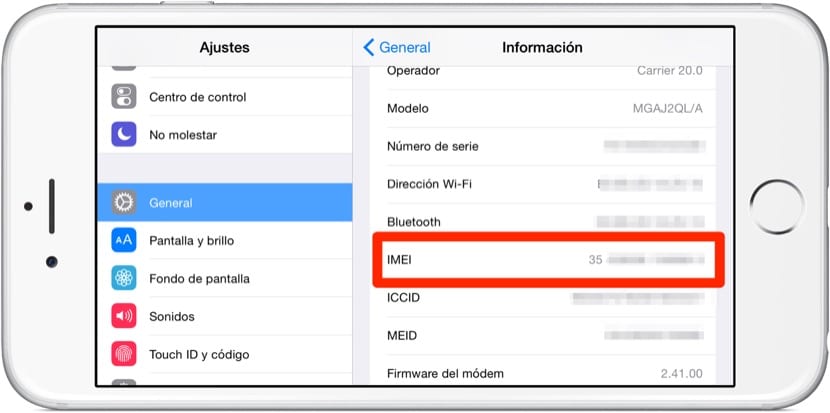
El método más sencillo para averiguar nuestro IMEI es desde los ajustes del iPhone. Para ello iremos a Ajustes/General/Información y nos desplazamos hacia abajo. Podremos ver nuestro IMEI debajo de la dirección Bluetooth (en iOS 8.4.1).
Averiguar el IMEI de este modo tiene otra ventaja y es que, si tocamos durante unos segundos encima del mismo, podemos copiarlo y pegarlo donde queramos.
Desde el teclado numérico
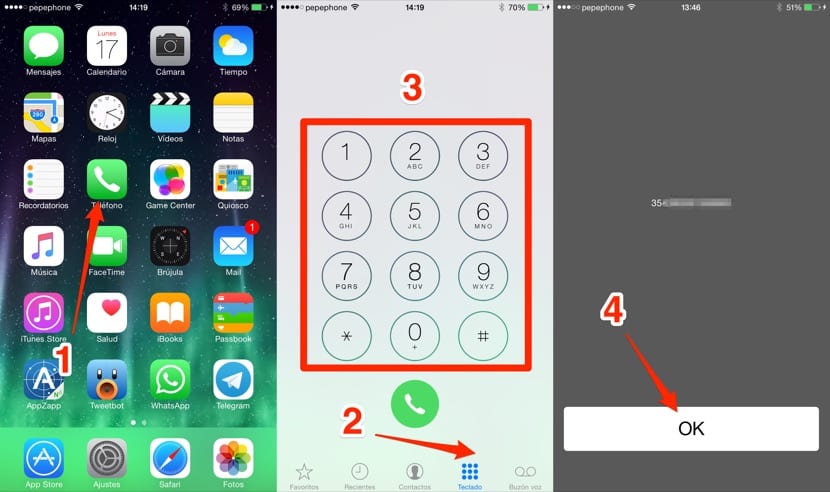
Este método es el mismo que se puede usar en cualquier otro teléfono móvil. Si lo hemos hecho alguna vez y nos acordamos, también lo podemos usar en nuestro iPhone. Para averiguar nuestro IMEI desde el teclado numérico haremos lo siguiente:
- Abrimos la aplicación Teléfono.
- Tocamos en Teclado.
- Tecleamos *#06#. El número aparecerá en pantalla.
- Para salir, tocamos en OK.
Mirando detrás del iPhone
Sencillo, pero eficaz. Si queremos saber el IMEI de nuestro iPhone, sólo tenemos que darle la vuelta y fijarnos en la letra pequeña que hay debajo del texto que pone iPhone. Si pensamos mal, también podemos pensar que le han cambiado la carcasa, por lo que este método podría no ser todo lo fiable que queremos a no ser que estemos seguros de que el iPhone siempre ha estado en nuestro poder.
Mirándolo en la caja
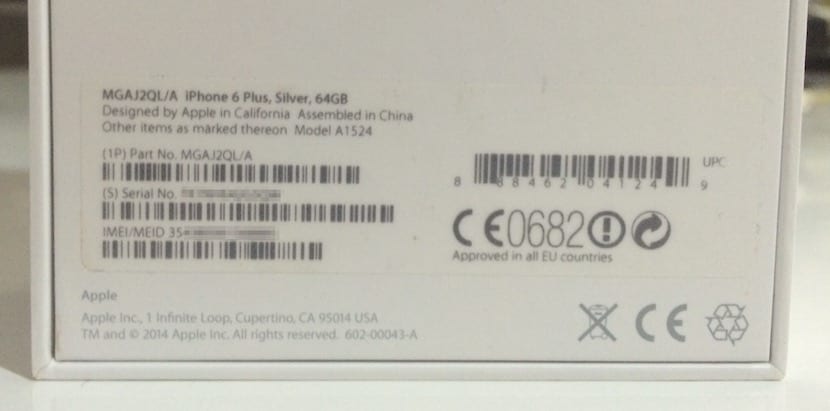
No siempre tendremos la caja con nosotros, lógicamente, pero es otra manera de averiguar el IMEI de nuestro iPhone que puede venirnos bien, sobre todo, si no lo tenemos delante. Basta con que miremos en las pegatinas que hay en la parte de debajo de la caja para averiguar nuestro código.
Desde iTunes

Por último, también podemos averiguar nuestro IMEI desde iTunes. Este método no es que sea más difícil, pero sí que es menos útil ya que se verá en movimiento y no nos dará tiempo a apuntarlo ni nada. Para ver nuestro código desde iTunes haremos lo siguiente.
- Abrimos iTunes.
- Con la tecla CONTROL presionada, vamos al menú iTunes/Acerca de iTunes.
- Veremos que nos aparecen datos de nuestro iPhone y, entre ellos, estará el IMEI.
Como aviso, recordaros que este código es información importante de vuestro dispositivo, por lo que no tenéis que facilitarle el IMEI a nadie a no ser que sea estrictamente necesario. Por supuesto, no lo publiquéis jamás en las redes sociales.
Cómo bloquear el iPhone por IMEI
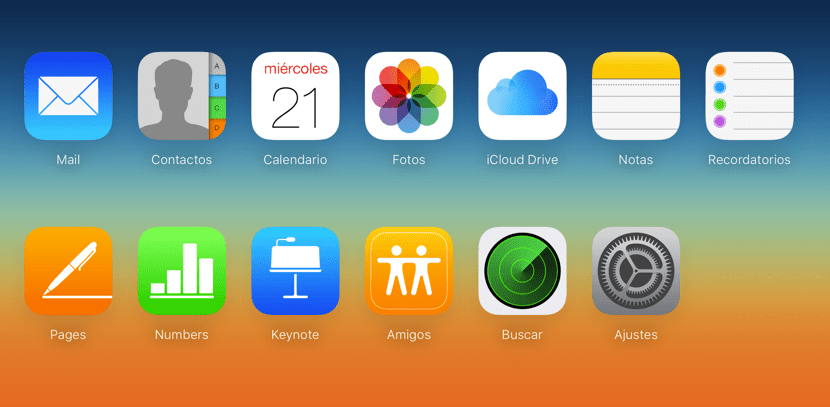
Los usuarios no podemos bloquear un dispositivo por IMEI. Si perdemos o nos roban nuestro iPhone, tendremos que pedir ayuda a nuestra operadora. Para ello lo mejor es realizar una llamada, pero antes tendremos que localizar el IMEI del dispositivo que queremos bloquear. ¿Y cómo podemos saber cuál es nuestro IMEI si no tenemos acceso al teléfono? Pues, por suerte, uno de los métodos para saber el IMEI del iPhone que os hemos explicado en este artículo lo explica. Se trata del método número 4: sólo tenemos que localizar la caja y mirar en la pegatina que hay en la parte de debajo (una vez acostada en su posición natural).
Con el IMEI visible, ya sólo nos queda llamar a nuestra operadora y pedirle que bloquee nuestro teléfono. Seguramente nos harán algunas preguntas para comprobar nuestra identidad y que somos los legítimos dueños del iPhone que queremos bloquear, pero no debería ser ningún problema si realmente somos los dueños del dispositivo que queremos bloquear.
En cualquier caso, existiendo Buscar mi iPhone, antes de bloquear mi teléfono por IMEI yo intentaría localizarlo e incluso ponerme en contacto con la persona que lo haya encontrado. Para ello basta con que vayamos a icloud.com o accedamos a la aplicación desde otro dispositivo iOS. Una vez dentro podemos configurarlo como perdido, añadir un mensaje en la pantalla de bloqueo, bloquearlo o borrar su contenido. Lo mejor, sin ninguna duda, es seguir este proceso:
- Poner el iPhone en modo perdido.
- Añadir un mensaje en la pantalla de bloqueo. Mucho cuidado con el mensaje. No conviene ser demasiado agresivos, puesto que puede que nos lo hayan robado y lo podría tirar, romper o quién sabe qué sólo por fastidiarnos como respuesta a nuestro mensaje. Yo pondría algo así como “Hola, tienes mi teléfono. Llámame. Gracias” y, quizá, decirle por donde está.
- Hacer que suene. “¿Para qué?” os estaréis preguntando, y la respuesta es que quizá quien lo tiene no lo sabe. Os parecerá una tontería, pero un señor se llevó el iPad de mi hermano en un certamen creyendo que era el suyo, mi hermano me llamó, lo hice sonar y el que se lo había llevado se había confundido de iPad. Total, que volvió para recoger el suyo y dejar el que se había llevado por (supuesta) equivocación.
Con todo lo anterior, quien tenga nuestro iPhone ya sabe que sabemos que tiene nuestro teléfono y por dónde está. Con un poco de suerte, nos lo devuelve y el dispositivo seguirá funcionando. Si lo bloqueamos por IMEI, el iPhone se convertiría en un bonito pisapapeles aunque vuelva con su legítimo dueño.
Cómo liberar el iPhone por IMEI
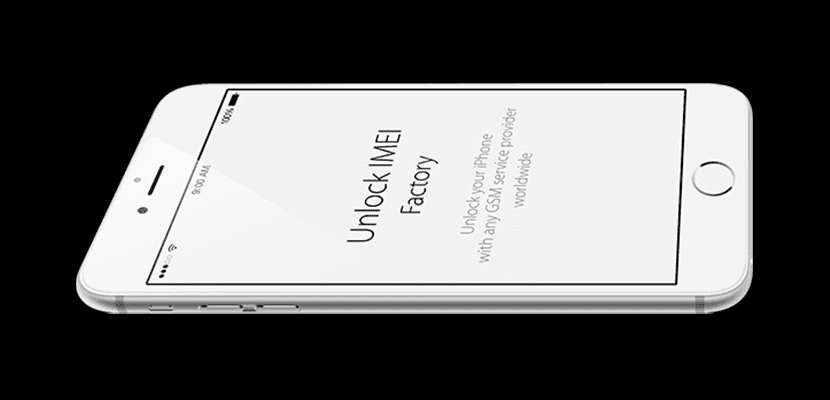
Aunque cada vez es menos habitual comprar un teléfono por operadora, esta práctica seguirá existiendo. Cada vez somos más los usuarios que preferimos comprar un teléfono libre que uno atado a una compañía, puesto que al final pagamos más dinero. Pero también es cierto que, como toda financiación, apoyarse en una operadora para comprar un dispositivo puede ser una buena idea siempre y cuando no tengamos el dinero suficiente para comprarlo de golpe o vaya resultarnos un esfuerzo muy importante.
Estos teléfonos suelen estar vinculados a una compañía y sólo funcionarán con una tarjeta de la operadora a la que están vinculados. A no ser que lo liberemos. Como en el caso del bloqueo del dispositivo por IMEI, para liberar un iPhone también necesitaremos ayuda de terceros. Una buena opción es la que os ofrecemos en Actualidad iPhone que es un servicio de LiberaiPhoneIMEI. Es muy cierto que siempre barreremos para casa, pero eso aquí y en la Patagonia, pero también lo es que el precio más habitual para desbloquear un iPhone es de 9.95€ y aquí tenemos una opción 3€ más económica. Eso sí, siempre y cuando no os importe esperar unas 3 horas para recibir que se realice la liberación.
Para desbloquear un iPhone con LiberaiPhoneIMEI basta que introduzcamos nuestro IMEI en el cuadro correspondiente y hagamos clic en el botón de PayPal, lo que nos llevará a nuestra cuenta de PayPal para realizar el pago. El desbloqueo se realizará dentro del plazo que hayáis elegido. Si elegís la prioridad más baja que tiene un precio de 6,95€, lo mejor es olvidarse hasta pasadas las tres horas que indica esa tarifa. Pasadas las tres horas, introducimos la tarjeta de la nueva operadora y comprobamos que nuestro iPhone funciona con la SIM de una compañía diferente, por lo que sabremos que ya es totalmente libre.
¿Se puede cambiar el IMEI del iPhone?
Sí, pero desde una versión antigua de Windows. ¿Para qué podemos querer cambiar el IMEI de un teléfono? Podríamos querer cambiar este código si hemos comprado un iPhone de los antiguos en el extranjero, puesto que podríamos haber adquirido algo con un número no válido en nuestro país. Eso sí, yo no recomendaría tocar nada si el iPhone no nos da ningún tipo de problemas. Es decir, haremos lo de “si funciona, no lo toques”.
Cambiar el IMEI de un iPhone es un proceso sencillo que se consigue gracias al programa ZiPhone. Lo haremos realizando los siguientes pasos:
- Descargamos ZiPhone.
- Descomprimimos el archivo descargado en el paso anterior y lo dejamos en el escritorio.
- Hacemos clic en el botón Inicio de Windows, abrimos Ejecutar y escribimos “cmd” sin las comillas.
- Escribimos “cd desktop/ziphone”, sin las comillas, en el campo de búsqueda y presionamos Intro.
- Conectamos el iPhone al ordenador.
- Ponemos el teléfono en modo DFU. Para esto, presionamos el botón de encendido y el de inicio hasta que veamos el logotipo de Apple, luego soltamos el botón de encendido y mantenemos presionado el botón de inicio hasta que veamos el logotipo de iTunes con el cable.
- Escribimos “Ziphone -u -i a 123456789012345” (siempre sin las comillas) en la solicitud de comandos. Tendremos que cambiar los números del IMEI que deseemos en el código anterior.
- Esperamos a que el programa encuentre el archivo zibri.tad y se reinicie. Una vez iniciado, ya estaremos usando el nuevo IMEI.

Si extraeis la bandeja donde se guarda la SIM veréis que están grabados en color oro el IMEI y el número de serie de vuestro iPhone 😀
helloz es valida tu respuesta tambien para los IPHONE4
Hola que tal? Alguien sabe como sacar de banda negativa un iphone? o saben si en otro pais se puede sacar de banda negativa ?
muchisisisisimas gracias no estaba seguro si el imei de la bandeja era el correcto pero ya lo pude averiguar gracias otra vez
Tengo un n iphone 5 y marqué *#06# en mi telefono para ver si estaba hackeado y muestra 00000000 en vez del numero normal de IMEI del telefono. ¿Podria decirme que significa eso?
Gracias.
Mirando atrás del iPhone
Candidato a chorrapost del mes
Muchos dispositivos tiene el imei en la parte trasera. Pero yo recomiendo usar el *#06# por que los chinos son muy ingeniosos. De esa forma es mas seguro saber el imei real del dispositivo.
En la bandeja de la SIM, si no es que se la han cambiado…
En la bandeja de la SIM, si no es que se la han cambiado…
En la bandeja de la SIM, si no es que se la han cambiado…
En la bandeja de la SIM, si no es que se la han cambiado…
En la bandeja de la SIM, si no es que se la han cambiado…
En la bandeja de la SIM, si no es que se la han cambiado…
En la bandeja de la SIM, si no es que se la han cambiado…
Alguien sabe como cambiarlo?
como puedo ver mi imei si mi celular se extravió y no tengo la caja …. ayuda
Si no conozco mi IMEI y me robaron el cel. Cómo hago para saber el IMEI y poder bloquear el teléfono o detectarlo?
como puedo desbloquear un ipad sin contraseña?
o como puedo saber el imei del ipad , teniéndola bloqueada?
alguien puede ayudarme?